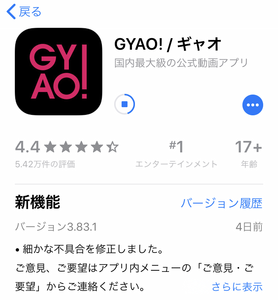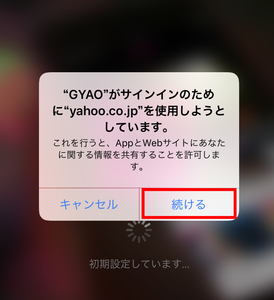スタッフの竹森です
なんと、あの空前の大ヒットを飛ばし、邦画史に残る映画と言われる「カメラを止めるな」が11月24日に24時間限定で公開されます。

公式サイトでは、カウントダウンも始まっています。ただし、色々と条件があり、
1.ソフトバンクユーザー
2.スマートログインの設定が完了している。
3.GYAOのアプリをダウンロードしている。
この三つを満たさないとカメ止めが見れないみたいです!!私はdocomo、周りのユーザーもauなんで、初っ端からアウト!!
さらに3.GYAOのアプリをダウンロードしている。という条件から、PC、TVでの視聴は無理。基本的にタブレットかスマホの視聴のみですね。
というわけで、私は観れないのですが、2.のスマートログインの設定と、3.のGYAOアプリの設定に悩むのではないか思うので、このあたりの解説をiPhoneユーザー向けの方に行っていきます。
今回の設定方法はwifi無しの方法です。WifiをOffにしてください。(wifiを使っていると設定方法が変わります)
とにかくすぐに設定したい忙しい方向け
スマートログインもYahooIDもとりあえずつくって「カメラを止めるな!」を少しでも早く見たい忙しい方向けの設定です。
1.MySoftbankへログイン
2014年からMysoftbankに自動ログイン機能がついているため、こちらのページにアクセスするだけで、自動的にログイン画面に進みます。
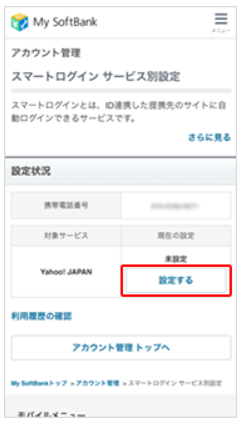
上記がログイン画面です。
2.YahooIDを新規で作ってスマートログインと連携
新規でYahooIDを作ってスマートログインと連携します。この時にWifiを必ずOFFにしてください(ステップ5のショートメールが届きません)
下記の元ページはこちら
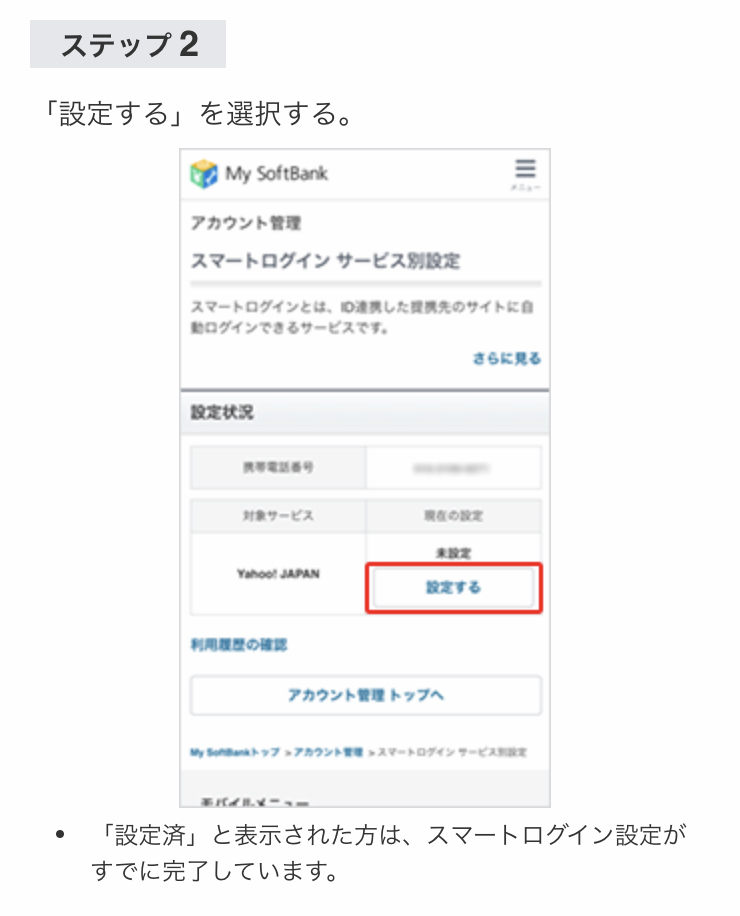
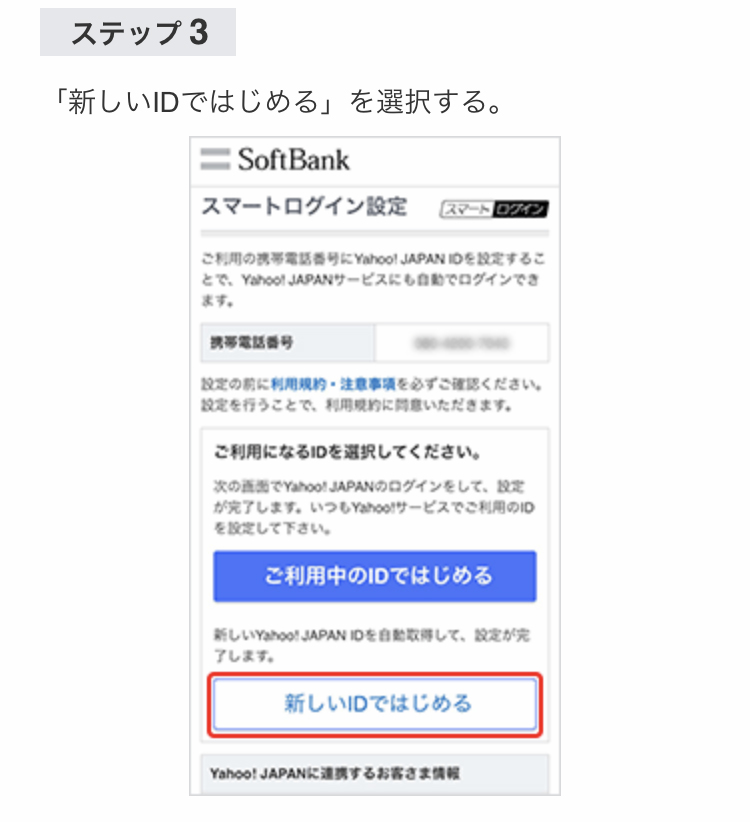
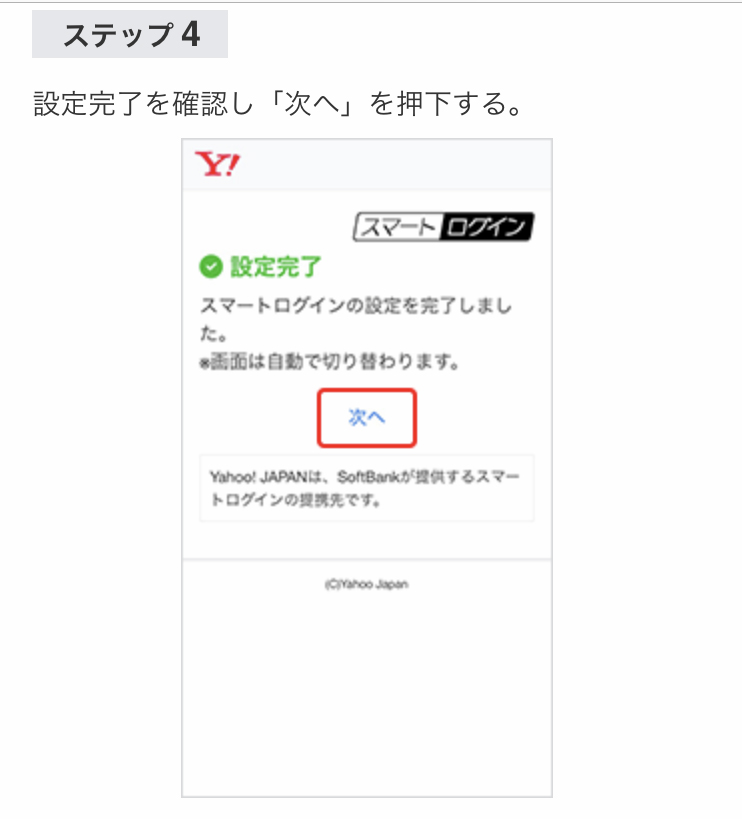
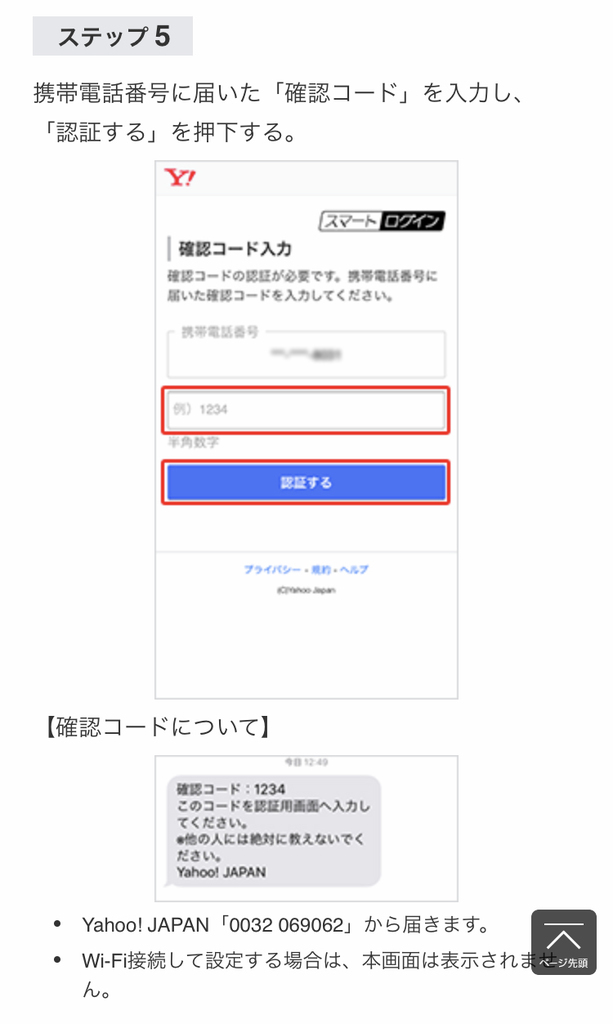
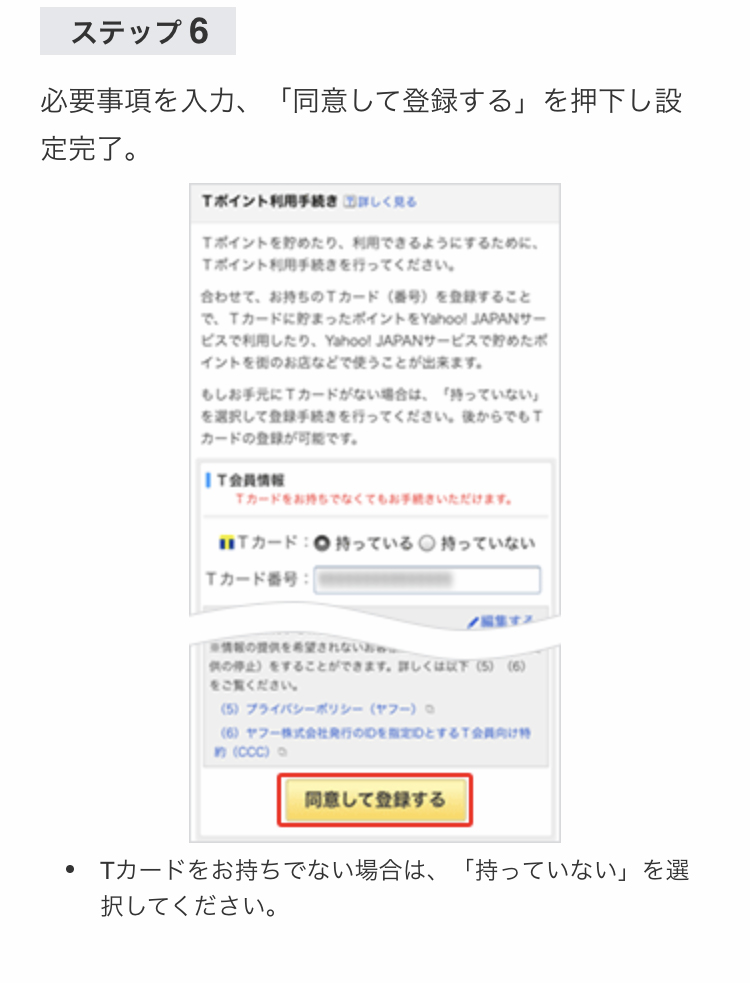
これで、スマートログインの設定が完了
3.GYAO!アプリをダウンロードして、YahooIDと連携
ここからの作業はwifiはオンでOKです。
こちらのGYAO!のページからアプリをダウンロードします。
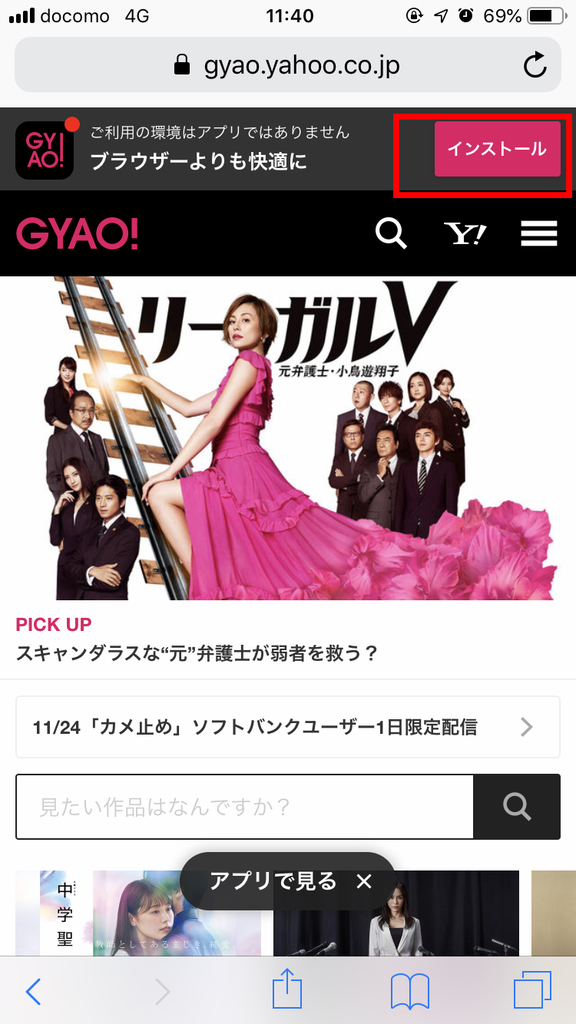
iphoneなら右上をタップするとApp storeが開くのでダウンロード。
GYAOアプリを起動後に、「GYAOがサインインのためにyahoo.co.jpを使用しようとしています。」と出るので、続けるをタップ
これで連携が完了しました。
あとは公式ページから視聴できるかどうかを確認してみましょう!!
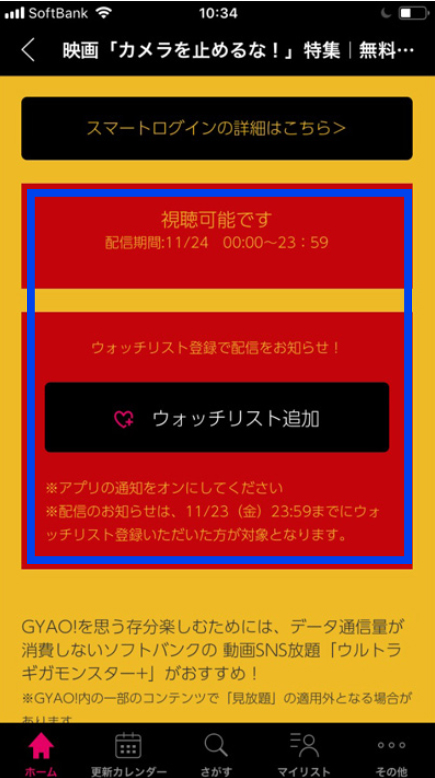
視聴可能であれば、GYAOアプリが起動して、上記のように「視聴可能です」と出ます。
忙しい方向けの設定です。慣れれば5分とかからないと思う。
ちなみに「カメラを止めるな!」を見るときはwifiはオンにしといたほうが良いです。データ通信量が大変なことに。
ここからは簡単なQ&A
簡単な設定でできると言えども、落とし穴はそれなりにあるので、解説していきます。
1.「Mysoftbank」ログイン時に携帯番号とパスワードを求められる。
自動ログインがオフになっている場合、Mysoftbankのログインには携帯電話番号とパスワードを求められます。
携帯番号とMySoftbankのパスワードを知っていれば問題ないのですが、知らない方のための確認方法です。
携帯電話番号の確認方法
a.アプリの中で下記の歯車のようなアイコンの「設定」をタップ
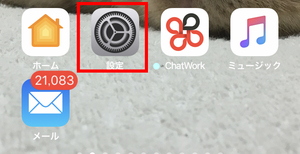
b.「設定」を開いたら、「電話」をタップ
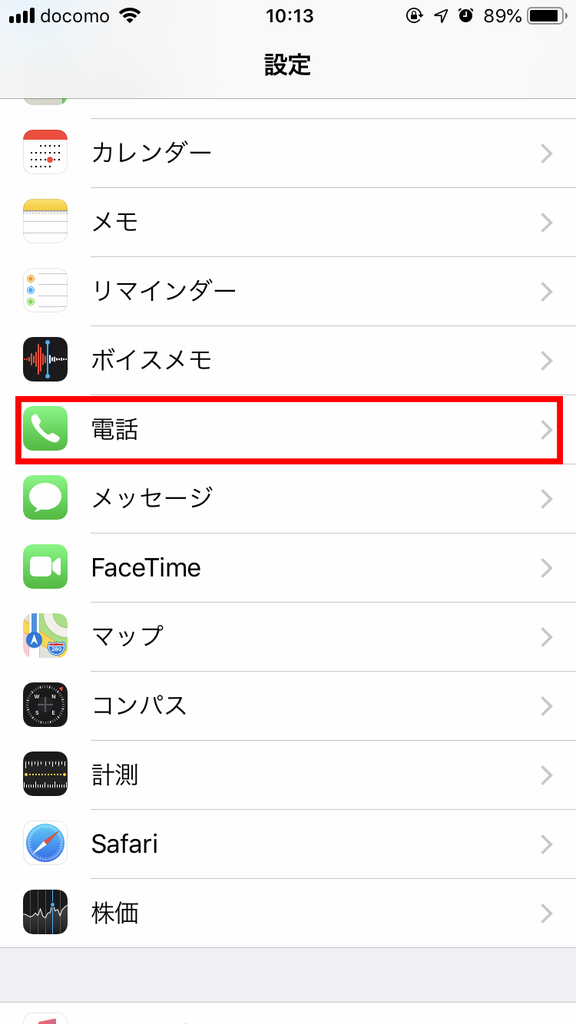
c.一番上の「自分の番号」の所に、電話番号が表示されます。
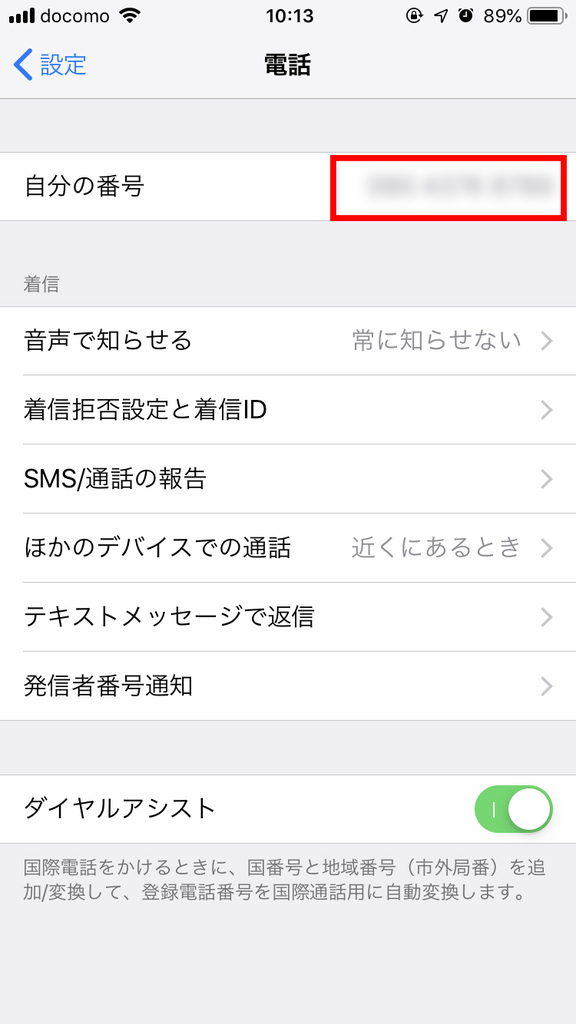
「Mysoftbank」のパスワードについて
基本的に確認方法はなく、忘れていた場合は再発行になります。ソフトバンクを使ってた時、僕も綺麗さっぱり忘れてました。
というわけで、「MySoftBank」のパスワードを忘れた場合、下記のページに入って、携帯電話番号と契約時に発行された4桁の暗証番号を入力します。
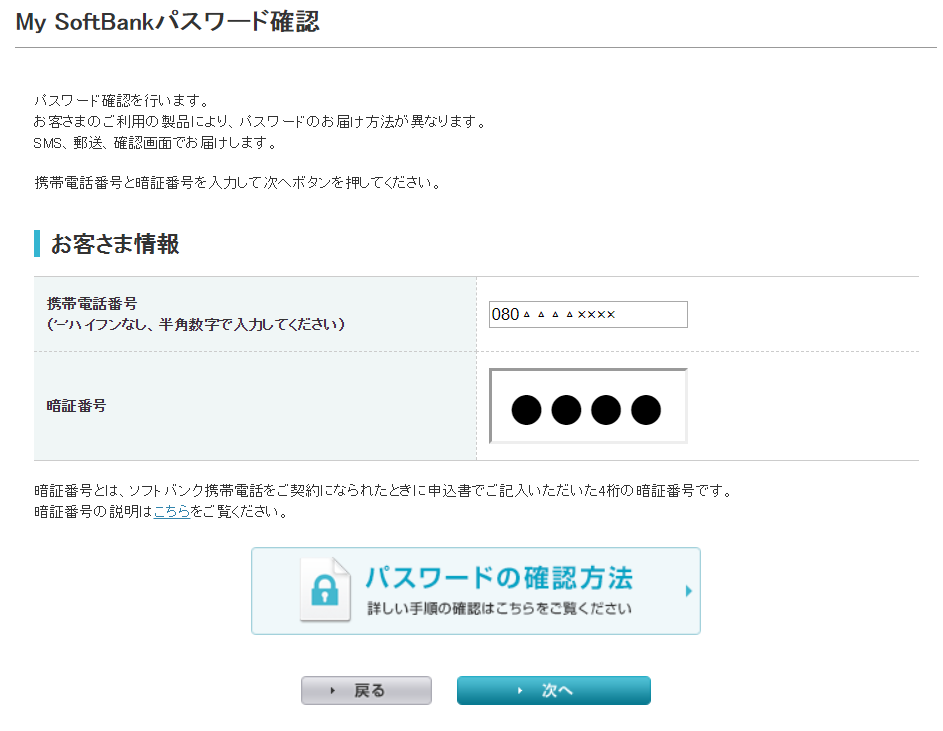
暗証番号と電話番号が間違ってなければ、「次へ」で先に進み、「パスワードの再発行」で新しいパスワードがメッセージで届きます。
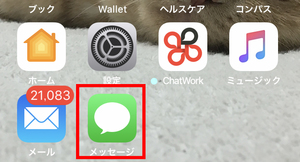
「メッセージ」というのはこれのこと。
しかし、4桁の暗証番号を忘れていた場合、どうすればよいのか。
暗証番号を忘れた場合
暗証番号はセキュリティ上、オンラインやお電話でご確認いただけません。
お申込書類(控)がお手元に無い場合は、ご契約者ご本人さまよりソフトバンクカスタマーサポート(総合案内)までお電話でお問い合わせください。郵送にてお知らせいたします。
なお、郵送でのお届けにはお時間がかかります。
お急ぎの場合はソフトバンクショップにて、新しい暗証番号に変更いたします。
暗証番号変更の際は、ご本人さまがご来店ください。
つまり、暗証番号まで忘れてしまった場合は、最寄りのSoftbankショップに駆け込むしかないみたいです。
暗証番号の再発行の郵送を待つと、どうやっても間に合いません・・・
かんたんメールログインはこんな時に限ってメンテナンスなのが痛い。
2.GYAO!アプリで視聴可能にならない。
スマートログインで連携したYahooIDと、GYAO!でログインしたYahooIDが違う場合や、ログインできてない場合に起こるそうです。
解決方法、ログアウトして、正しいYahooIDでログインしなおす。
手順について、右下の「その他」をタップして、上記がログインになっているか、Yahoo JAPAN IDが間違っていたら、ログインしなおすとOKです。
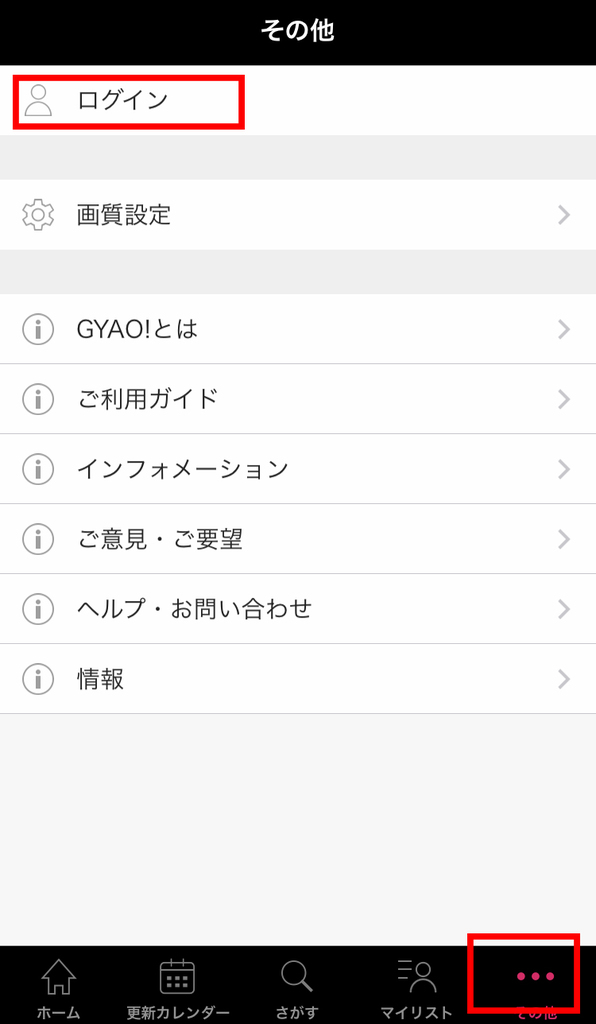
ログインしなおすと、下記のような画面になるので、赤文字枠のYahoo JAPAN IDが合っていればOKです。

もし違っている場合は、「別のYahooIDでログイン」をタップするとYahoo JAPAN IDとパスワードを求められるので入力してログインしましょう。
3.既に持っているYahoo JAPAN IDを連携したい。
元々Yahoo JAPAN IDを持っている場合はスマートログインの連携方法が少しだけ違います。
こちらのページから「Mysoftbank」にログインした後は下記から。
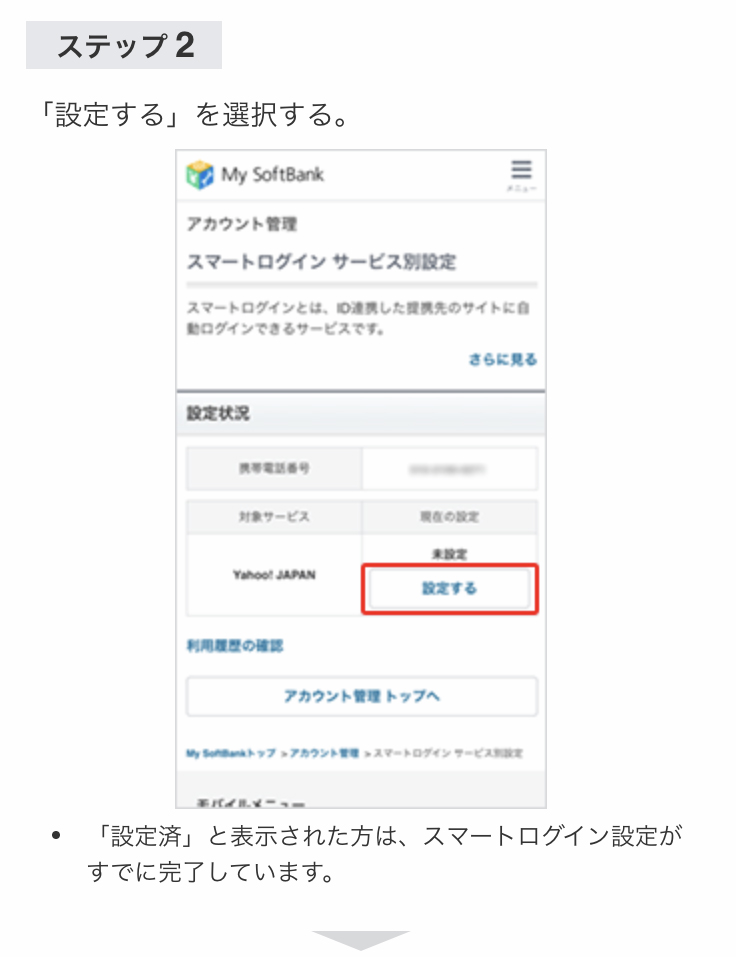
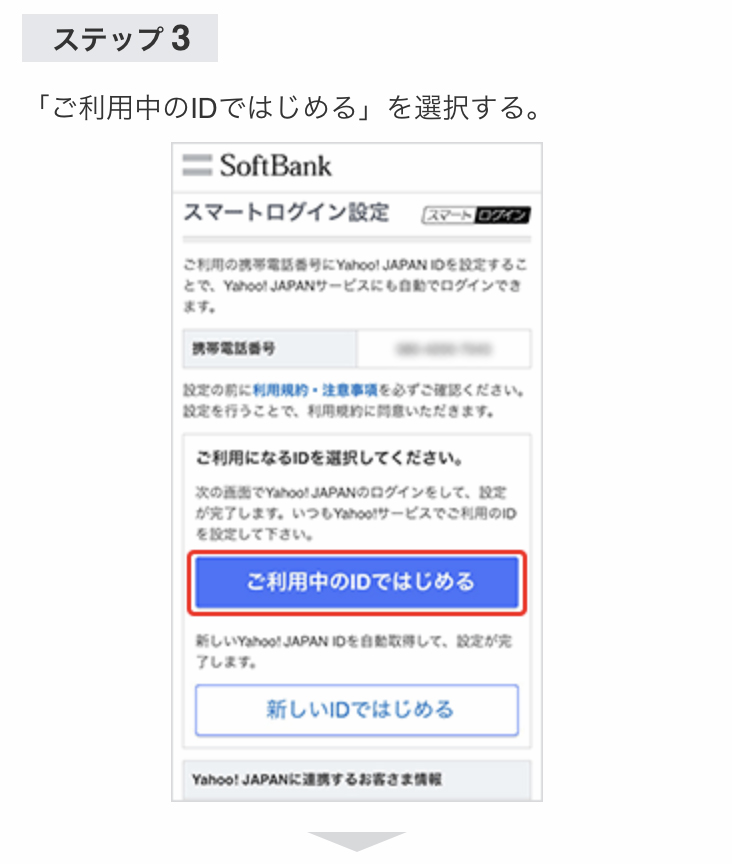
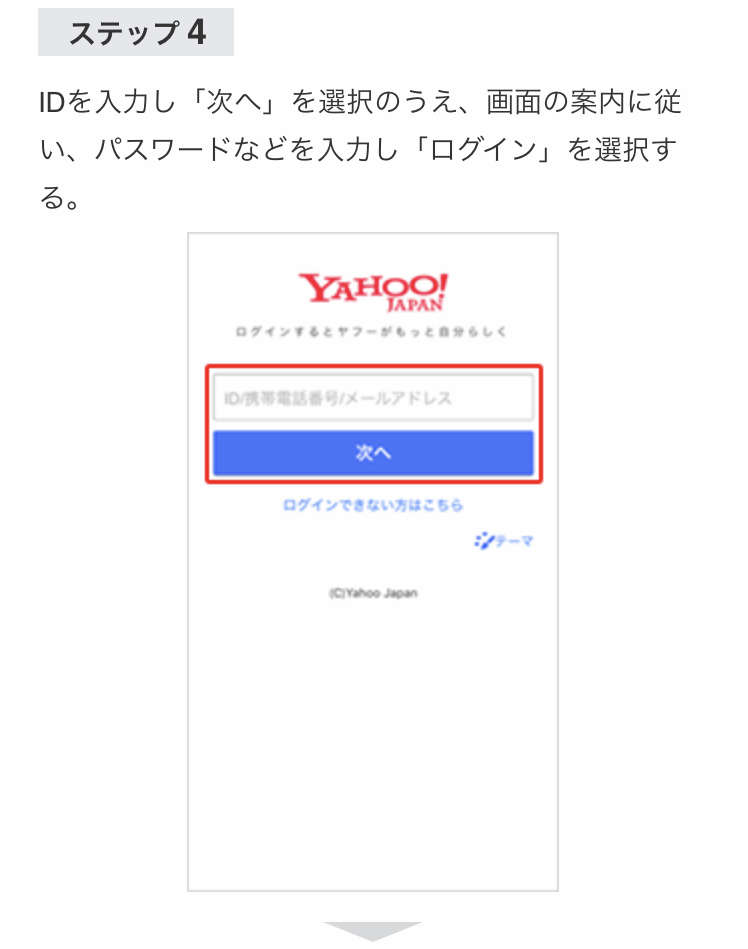
ステップ4で、既存のYahoo JAPAN IDとパスワードが必要です。
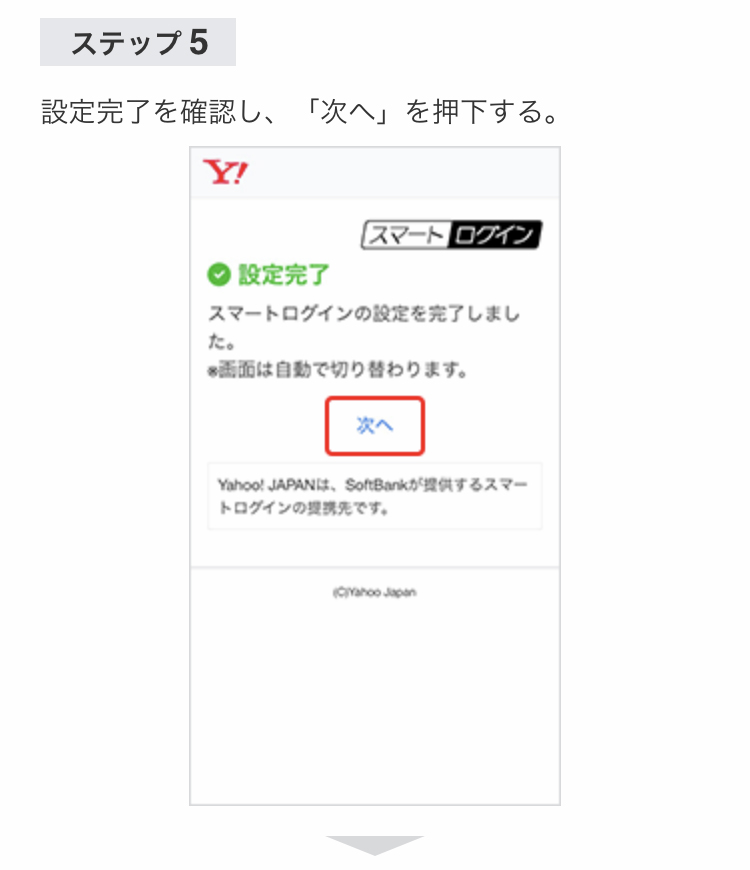
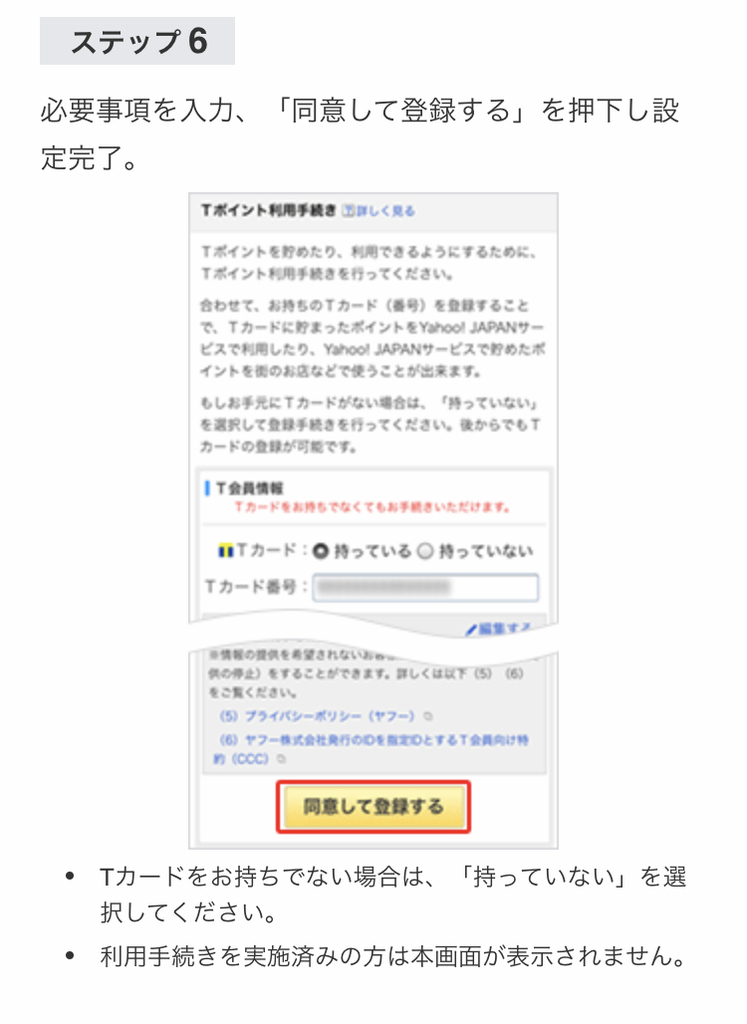
これで、既存のYahoo JAPAN IDとスマートログインとの設定が完了です。
4.PCやスマホからYahoo Japan IDを作りたい。
MySoftbankからではなく、Yahoo Japan IDをPCなどで作りたい場合はこちら。
このページから作成できます。
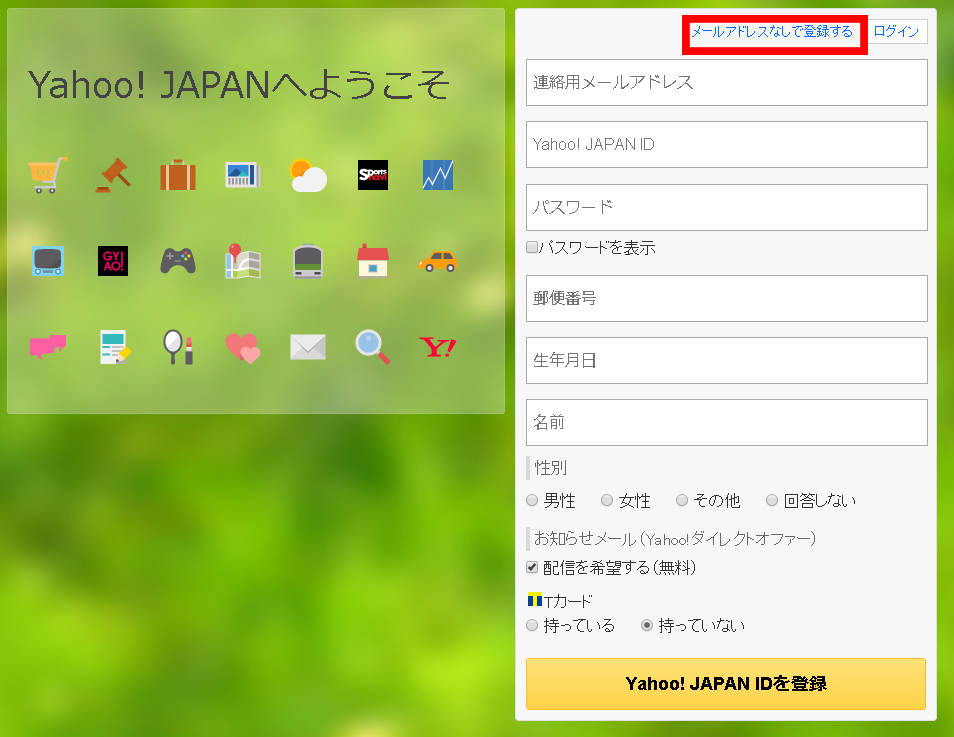
Yahoo Japan IDとパスワードが重要です。覚えておくかメモしておきましょう。
ちなみに自前のメールアドレスを持っている場合、「確認用メールアドレス」に入力すると、そのメールアドレスを使ってYahooにログインできるようになります。GmailでもOKでした!
自前のメールアドレスをもっていない方は、右上の「メールアドレスなしで登録する」で登録してもOKです。
簡単なQ&Aですが、設定するときは必ずWifiを切り、設定が終わったら、必ずWifiをオンにしましょう。データ通信量が大変になっちゃう。
それでは「カメラを止めるな!」24時間限定配信をお楽しみください!!